来源:www.uzhushou.cn 时间:2017-10-14 13:15
最近有用户在使用win10系统的过程中,电脑弹出了提示“计算机的内存不足”,不过在解决win10内存不足问题的时候,发现内存的使用率却没有那么高,这很可能是系统的内存不足造成的,那么win10系统提示计算机内存不足怎么办呢?今天为大家分享计算机内存不足的解决方法。
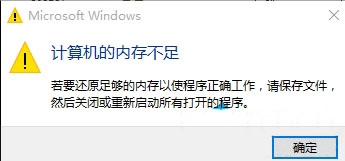
解决方法:
1、开机的时候按DEL进入BIOS,集显调节位置在 Chipset - North Bridge子项里面。如图:
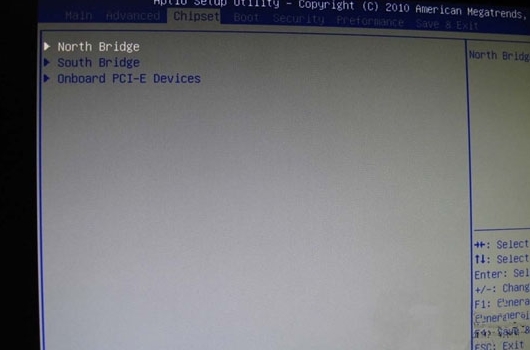
2、IGD Memory项就是设置显存大小的。如图:
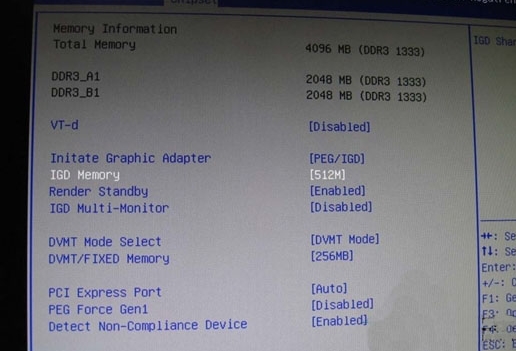
3、根据自己的需要,调整显存大小就可以了。如图:
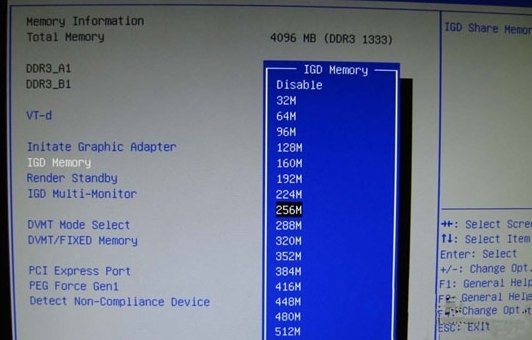
4、保存退出后正常进入系统,会发现后边的可用容量已经改变。
以上就是win10系统提示计算机内存不足的解决方法了,如果用户们也碰到了同样的问题,可以按照以上方法步骤进行解决哦,希望本篇教程对大家有所帮助,更多精彩教程请关注u助手官方网站。
责任编辑:u助手:http://www.uzhushou.cn